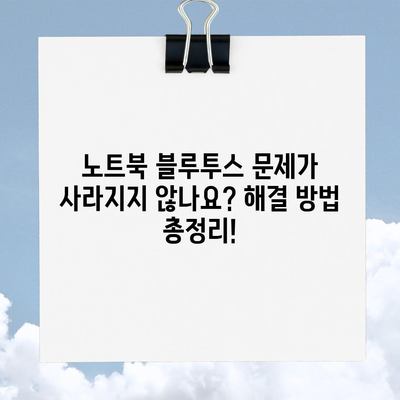노트북 블루투스 사라짐 해결 방법 총정리
노트북 블루투스 사라짐 문제는 많은 사용자들에게 스트레스를 주는 고질적인 문제 중 하나입니다. 블루투스 기능이 작동하지 않으면 다양한 주변기기와의 연결이 불가능해지며, 이는 일상적인 업무의 흐름을 방해할 수 있습니다. 따라서, 이번 포스트에서는 블루투스가 사라졌을 때의 해결 방법을 종합적으로 정리했습니다. 여러 가지 원인과 그에 따른 해결책을 단계별로 알아보겠습니다.
블루투스 서비스 다시 시작하기
블루투스 기능의 문제를 해결하기 위해서는 블루투스 서비스를 다시 시작하는 것이 첫 번째 단계입니다. 이를 통해 시스템이 블루투스 기능을 재인식할 수 있게 됩니다.
- 실행 창 열기: Windows + R 키 조합을 사용하여 실행 창을 열어줍니다.
- 서비스 창 열기: 실행 창에
service.msc를 입력하고 Enter 키를 누릅니다. 그러면 서비스 관리자가 열리게 됩니다. - 블루투스 서비스 찾기: 서비스 리스트에서 블루투스 지원 서비스와 블루투스 핸즈프리 서비스를 찾아봅니다.
| 서비스 이름 | 설명 | 시작 유형 |
|---|---|---|
| 블루투스 지원 서비스 | 블루투스를 지원하는 서비스 | 자동 |
| 블루투스 핸즈프리 서비스 | 핸즈프리 장치 연결을 지원하는 서비스 | 자동 |
- 서비스 재시작: 각 서비스를 마우스 오른쪽 버튼으로 클릭한 후 재시작을 선택합니다. 서비스가 정상 작동하는지 확인하기 위해 Bluetooth 아이콘이 트레이에 나타나는지도 체크합니다.
- 문제 해결: 만약 문제가 여전히 해결되지 않는다면, 다음 단계를 확인해봅니다.
이 단계를 통해 많은 사용자가 블루투스 문제를 간단히 해결할 수 있습니다. 그러나 만약 문제 해결이 여전히 되지 않으면, 다음 단계로 넘어가서 드라이버 업데이트를 시도해보아야 합니다.
💡 전기 장치의 호환성을 이해하고 문제를 쉽게 해결하세요. 💡
드라이버 업데이트 및 롤백하기
노트북 블루투스 사라짐 문제의 두 번째 해결 방안은 드라이버 업데이트입니다. 드라이버가 손상되거나 오래된 경우 블루투스 연결에 문제가 생길 수 있습니다. 아래의 단계를 따라 드라이버를 업데이트하거나 롤백해봅시다.
- 장치 관리자 열기: 시작 메뉴를 마우스 오른쪽 버튼으로 클릭하고 장치 관리자를 선택합니다.
- Bluetooth 섹션 확장: Bluetooth 섹션을 찾아 해당 부분을 클릭하여 Bluetooth 어댑터를 확인합니다.
| 드라이버 이름 | 상태 | 조치 |
|---|---|---|
| Intel Wireless Bluetooth | 활성화됨 | 드라이버 업데이트 |
| Qualcomm Atheros Bluetooth | 비활성화됨 | 드라이버 롤백 |
- 드라이버 업데이트: 어댑터에 마우스 오른쪽 버튼을 클릭하고 드라이버 업데이트를 선택합니다. 안내에 따라 최신 드라이버를 설치합니다.
- 문제 발생시 롤백: 만약 드라이버 업데이트 후 문제가 발생했다면, 해당 어댑터 위에 오른쪽 클릭을 하고 드라이버 되돌리기를 선택하여 이전 버전으로 롤백합니다.
이 과정에서 드라이버의 문제로 블루투스 기능이 사라지는 경우가 많습니다. 따라서 드라이버 관리가 매우 중요하다고 할 수 있습니다. 드라이버 업데이트와 롤백을 통해 문제 해결이 가능하다면, 기기의 블루투스 사용에 큰 도움이 될 것입니다.
💡 노트북 블루투스 문제를 간단하게 해결하는 방법을 알아보세요. 💡
숨겨진 장치 표시하기
장치 관리자 내에서 숨겨진 장치를 표시하여 블루투스와 관련된 드라이버의 상태를 점검할 수 있습니다. 때로는 블루투스 드라이버가 비활성화 되어 있어 사용자가 인식하지 못할 수 있습니다.
- 숨김 장치 보기: 장치 관리자 상단 메뉴에서 보기를 클릭하고, 숨김 장치 보기를 선택합니다. 그러면 숨겨진 드라이버들이 나타납니다.
- Bluetooth 드라이버 검토하기: Bluetooth 관련 드라이버가 회색으로 표시되어 있는지를 확인합니다.
| 드라이버 상태 | 설명 | 조치 |
|---|---|---|
| 회색 표기임 | 비활성 상태 | 드라이버 업데이트 또는 제거 |
| 활성화됨 | 정상 작동 중 | 추가 조치 불필요 |
드라이버가 회색으로 표기되어 있다면 이는 비활성화되어 있다는 것을 의미합니다. 이럴 경우 해당 드라이버를 선택하여 드라이버 업데이트를 시도하거나, 경우에 따라 장치 제거 후 재설치를 진행해 보아야 합니다.
이러한 과정을 통해 숨겨진 드라이버 문제를 해결하여 블루투스 기능을 다시 활성화할 수 있습니다. 사용자가 이해하기 쉽도록 구체적인 단계와 예시를 제시하였습니다.
💡 노트북 Bluetooth 연결 문제를 지금 바로 해결해 보세요. 💡
블루투스 드라이버 재설치하기
블루투스 드라이버를 재설치하는 것도 중요한 해결 방안입니다. 드라이버가 손상되었거나 제대로 설치되지 않은 경우가 많기 때문에, 이를 새로 설치하면 문제가 해결될 수 있습니다.
- 장치 관리자에서 드라이버 삭제: Bluetooth 드라이버 위에 마우스를 올리고, 마우스 오른쪽 버튼을 클릭하여 장치 삭제를 선택합니다.
- 시스템 재시작: 드라이버 삭제 후 시스템을 재부팅합니다. 이 과정에서 Windows가 자동으로 드라이버를 재설치할 수 있습니다.
| 드라이버 재설치 절차 | 설명 |
|---|---|
| 장치 삭제 | 드라이버를 삭제하여 시스템 재부팅 |
| 시스템 재부팅 | 기본 드라이버가 재설치됨 |
- 자동 설치 실패 시 조치: 만약 시스템이 자동으로 드라이버를 재설치하지 않는다면, 노트북 제조사의 공식 웹사이트를 방문하여 최신 드라이버를 수동으로 다운로드 후 설치해 주어야 합니다.
드라이버 재설치 과정은 비교적 간단하지만, 드라이버의 정상 작동 여부는 사용자의 경험 전반에 큰 영향을 미칩니다. 따라서 이 단계를 통해 블루투스 기능이 제대로 작동하도록 유도해야 합니다.
💡 노트북 블루투스 문제를 해결하는 팁을 지금 바로 알아보세요! 💡
윈도우 문제 해결사 사용하기
Windows 운영 체제는 자체적인 문제 해결 기능을 제공합니다. 이 기능을 이용해 Bluetooth 문제를 해결할 수 있습니다.
- 설정 메뉴 열기: Windows 설정을 열고 업데이트 및 보안을 클릭합니다.
- 문제 해결사 선택: 문제 해결을 선택한 뒤 Bluetooth 문제 해결사를 실행합니다.
| 단계 | 설명 |
|---|---|
| 설정 열기 | Windows 설정에서 시작 |
| 문제 해결사 실행 | Bluetooth 문제 해결사로 진입 |
- 문제 해결 진행: 문제 해결사가 권장하는 대로 지시 사항을 따릅니다. 이 과정 중에 Windows의 최신 업데이트도 적용할 수 있습니다.
때때로 Windows의 업데이트가 문제를 해결할 수 있으므로, 업데이트 및 보안 메뉴에서 업데이트 확인을 클릭하여 새로운 업데이트가 있는지 점검해야 합니다.
이 과정을 통해 사용자는 손쉽게 블루투스 문제를 해결할 수 있으며, 세부 조치들을 통해 문제 해결 능력을 높일 수 있습니다.
💡 노트북 블루투스 문제를 간단히 해결하는 방법을 알아보세요. 💡
시스템 복원하기
마지막으로, 시스템 복원을 통해 Bluetooth 기능을 정상 상태로 되돌리는 방법도 있습니다. 특정 시점에 블루투스가 정상적으로 작동했음을 기억할 경우, 이 방법을 활용할 수 있습니다.
- 시스템 복원 실행: 제어판에서 복구를 검색하여 시스템 복원 옵션을 선택합니다.
- 복원 지점 선택: 블루투스가 정상 작동하던 시점으로 시스템을 복원하도록 합니다.
| 복원 절차 | 설명 |
|---|---|
| 복구 메뉴 실행 | 복구 설정에 들어가기 |
| 복원 지점 선택 | 블루투스가 정상 작동하던 시점으로 복원 |
이 과정을 통해 사용자는 Bluetooth 문제를 발생시킬 수 있는 최근 변경사항을 되돌릴 수 있습니다. 그러나 주의해야 할 점은 시스템 복원은 모든 프로그램과 설정에 영향을 미치므로 신중하게 진행해야 합니다.
💡 전기 장치 호환성을 높이는 비법을 알아보세요. 💡
결론
이번 포스트에서는 노트북 블루투스 사라짐 문제에 대한 해결 방법을 총정리했습니다. 블루투스 기능의 문제는 하드웨어와 소프트웨어 양쪽에서 발생할 수 있으며, 이를 해결하기 위해서는 여러 가지 접근법을 시도해야 합니다. 각 단계는 실용적이며, 사용자들이 문제를 단계적으로 해결할 수 있는 방법을 제공합니다.
블루투스 기능이 사라진 문제는 일상생활에 큰 불편을 가져오는 문제이므로, 이를 신속하게 해결하기 위한 다양한 방법들을 이해하고 활용하는 것이 중요합니다. 블루투스 문제를 겪고 계시다면, 이 포스트에서 제시한 방법들을 하나씩 시도해 보시길 바랍니다.
💡 노트북 블루투스 문제 해결 솔루션을 지금 바로 알아보세요! 💡
자주 묻는 질문과 답변
질문1: 블루투스 아이콘이 사라졌는데 어떻게 해야 하나요?
답변1: 먼저 장치 관리자에서 Bluetooth 섹션을 확인하여 드라이버 상태를 점검하세요. 드라이버 업데이트 또는 재설치를 통해 문제를 해결할 수 있습니다.
질문2: 블루투스 서비스가 멈췄다면 어떻게 하나요?
답변2: Windows + R 키를 눌러 실행 창을 열고 service.msc를 입력하여 블루투스 관련 서비스를 재시작해 보세요.
질문3: 나타나는 오류 메시지에 따라 어떻게 대처해야 하나요?
답변3: 오류 메시지를 기록한 후, 해당 메시지에 대해 구체적으로 검색해 추가적인 해결 방법을 찾는 것이 좋습니다.
질문4: 시스템 복원을 하면 모든 프로그램이 삭제되나요?
답변4: 시스템 복원은 특정 시점으로 되돌리기 때문에, 최근에 설치한 프로그램과 설정은 영향을 받을 수 있습니다. 충분한 데이터를 백업한 후 진행하는 것이 좋습니다.
노트북 블루투스 문제가 사라지지 않나요? 해결 방법 총정리!
노트북 블루투스 문제가 사라지지 않나요? 해결 방법 총정리!
노트북 블루투스 문제가 사라지지 않나요? 해결 방법 총정리!